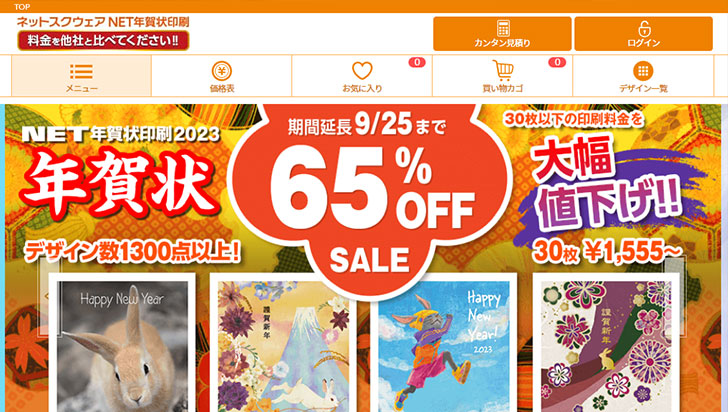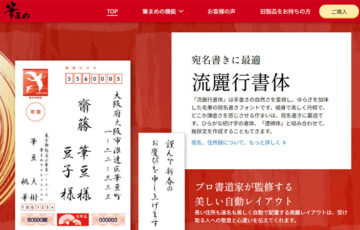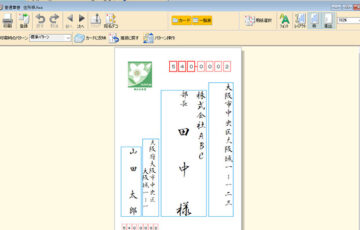ソースネクストが販売する26年連続で販売本数1位の定番年賀状・はがき作成ソフト「筆まめ」
1990年に最初のバージョンを発売してから”使いやすさ”を重視した改良が重ねられ、パソコン初心者でも直感的に年賀状作成できることで人気を得ています。
そんな筆まめでは、年賀状の他にも「喪中はがき」「喪中見舞い」「寒中見舞い」のテンプレート作成・印刷にも対応しています。
この記事では、筆まめで喪中はがきをテンプレートで作成する方法や薄墨で印刷する方法を解説しています。
\公式サイト限定!新規登録で300円割引/
目次
筆まめで喪中はがきをテンプレートで作成する方法
さっそく、筆まめで喪中はがきを作成する方法を見ていきましょう。
まずは、筆まめを起動してから「デザイン面を作る」→「喪中・寒中見舞い」の順にクリックします。
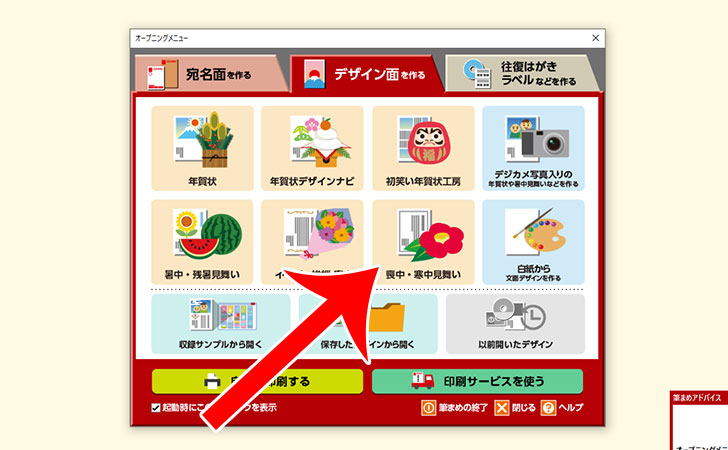
一番左端にある「01喪中・欠礼」をクリックします。
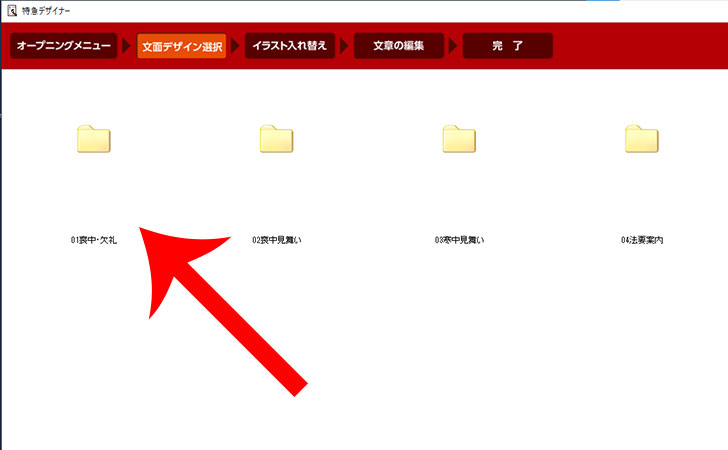
テンプレートを選択
相手に出したい喪中はがきのテンプレートを選択してから右下の「次へ」をクリックします。
「もっと見る インターネット接続」をクリックすれば、さらに喪中はがきのテンプレートが読み込まれます。
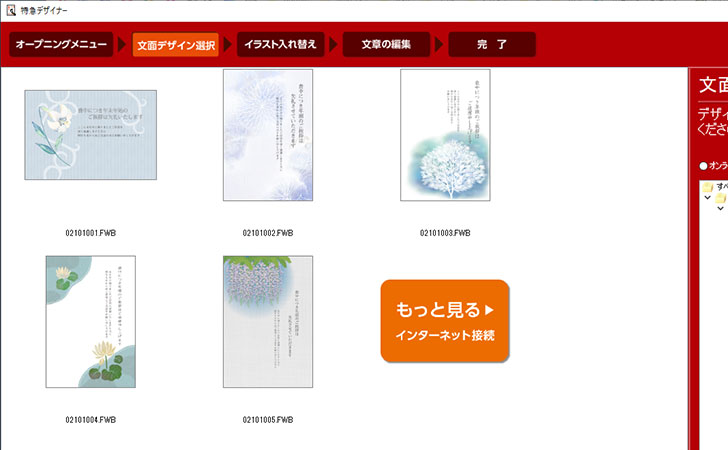

イラストの入れ替え
ここでイラスト(文章など)の位置を調整可能です。
また、パソコンに保存している画像を選択してから「追加」をクリックすれば、他のイラストを挿入できます。
ただし、喪中はがきのデザインは、花をモチーフにしたシンプルなデザインが一般的であることから派手な画像は追加しないようにしましょう。
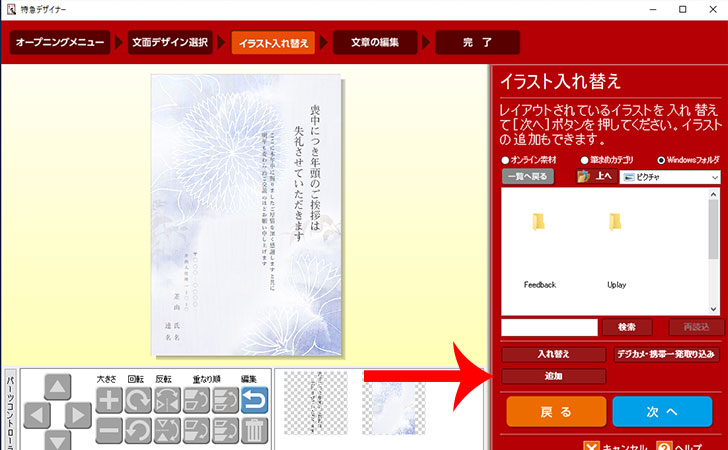
文章・フォントの編集
必要に応じて文章やフォントの変更が可能です。
「定型一言」「定型文章」から一般的によく使われる文章を選択して追加することもできます。

差出人の編集
「差出人の編集」から差出人の名前、住所、連名などの編集が可能です。
こちらで差出人を編集して保存すれば、来年度の年賀状作成時でも活用ができます。
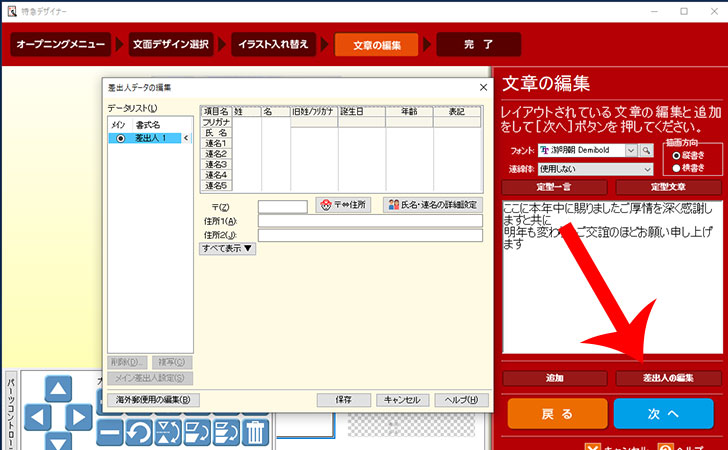
自宅のプリンターで印刷
これで喪中はがきの作成は完了しました。
問題なければ「完成して文面へ」をクリックしましょう。
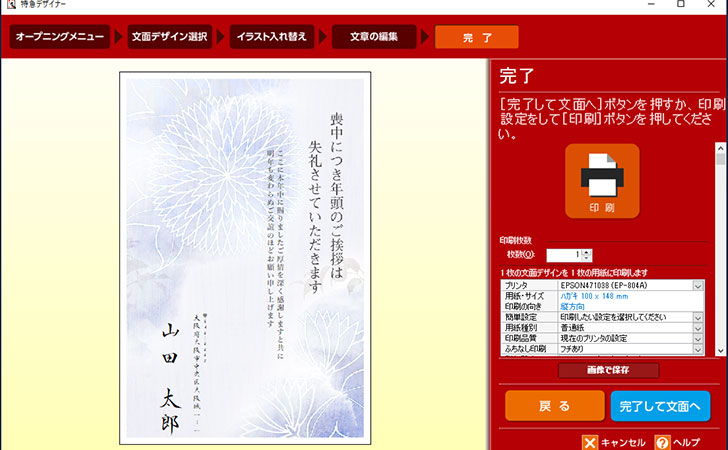
自宅のプリンターで印刷する場合は「印刷」をクリックしてから実行しましょう。
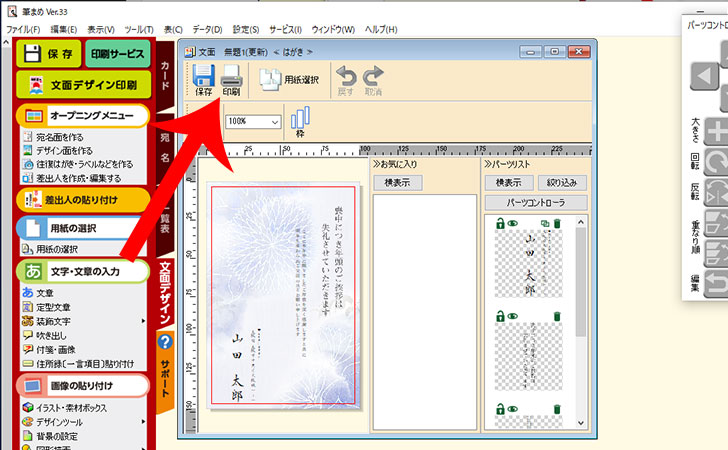
ネット印刷も可能
自宅にプリンターがない場合は「印刷サービス」よりネットプリントやコンビニプリントを選択できます。
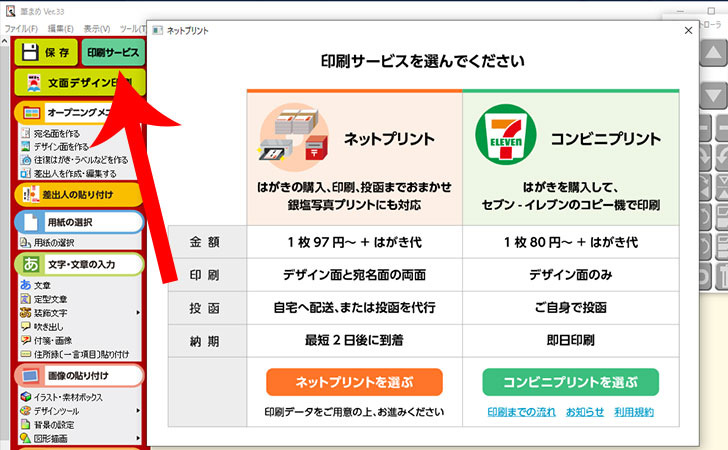
ただ、ネットプリントであれば業界最安値級の「ネットスクウェア」を利用した方がコストは安くなります。
筆まめは喪中見舞い・寒中見舞いの作成も可能
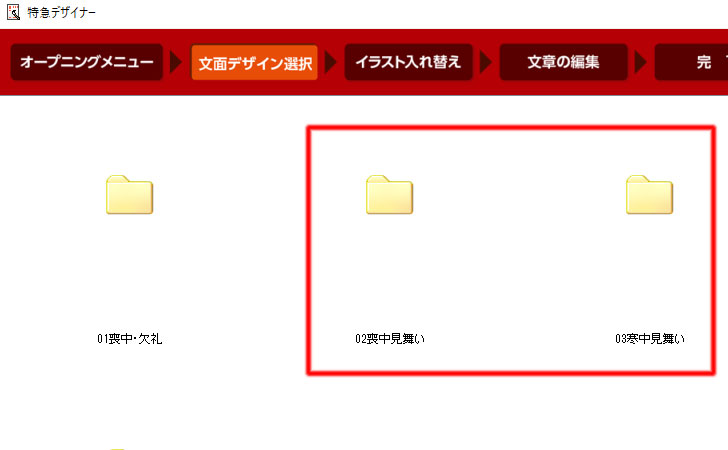
筆まめは、喪中はがきを受け取ったとき用のテンプレートも用意されています。
相手から喪中はがきを受け取った場合は「喪中見舞い」または「寒中見舞い」で返信することが一般的ですが、あまり作成する機会がないので戸惑う方も多いかと思います。
筆まめであれば、年賀状や喪中はがき同様、あらかじめ用意されているテンプレートから簡単に作成が可能です。
喪中見舞い
喪中見舞いは、喪中はがきを受け取ったときにお悔やみの気持ちを込めて送ります。
喪中はがきを受け取ってからすぐに送ることができますが、基本的には年内に届くようにします。
また、香典やお供物(線香、ロウソク、お菓子、お茶、ギフト券、故人が好きだったものなど)を一緒に送ることも可能です。

寒中見舞い
寒中見舞いについても喪中はがきの返信として遅れます。
寒中見舞いを出す時期については、正月の松の内(1月7日または1月15日)が明けてから立春(2月4日)の間と決まりがあります。
寒中見舞いは、喪中はがきの返信としてだけでなく、喪中にもらった年賀状への返信や年賀状を松の内の間に返せなかった場合にも活用します。

しかし、送る時期などが決められていることから「すぐに喪中はがきの返信を送りたい」「香典やお供物を送りたい」といった場合は、喪中見舞いを送るようにします。
筆まめは宛名印刷を薄墨で印刷可能
筆まめでは、宛名面を薄墨(グレー色)で印刷することも可能です。
まずは「印刷選択」をクリックします。
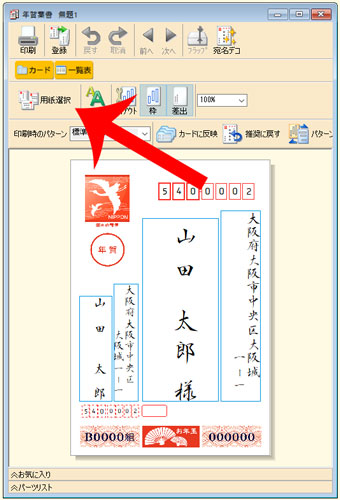
続いて「普通葉書」にある「普通葉書」を選択してから「決定」をクリックします。
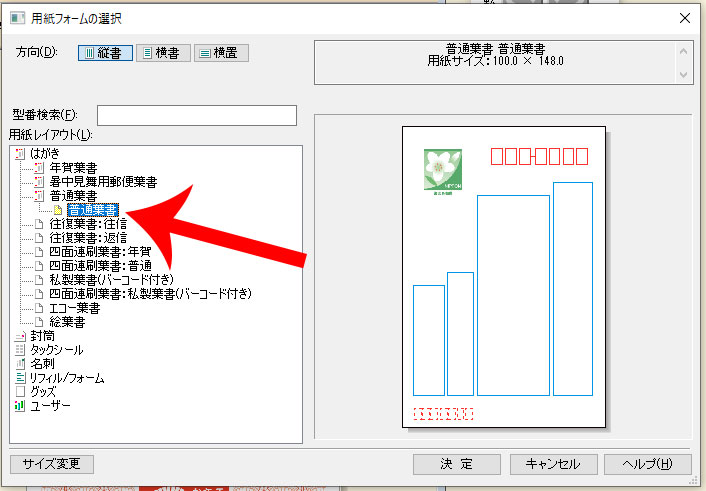
印刷ボタンを押してから「エコ・うす墨印刷」をクリックします。
うす墨印刷の項目に”宛名郵便番号以外の文字を薄く印刷します”というメッセージが表示されているので「する」を選択すれば設定完了です。
あとは普通に印刷をスタートすれば、薄墨で宛名面が印刷されます。
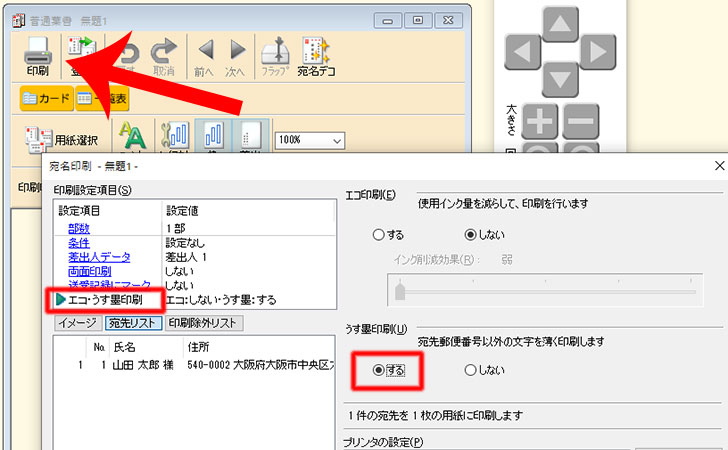

また、郵便番号の機械での読み取りや分別作業、配達員の読み取りなどを考えて、基本的には黒色が良いとされています。
筆まめは喪中はがきの受取記録にも対応
筆まめでは、過去のやりとりが一目でわかる送受記録が可能です。
通常の年賀状だけでなく、喪中はがきを受け取った人の記録も簡単に行うことができます。
手順は、住所録ファイルから喪中の人の住所録カードを開きます。
カードウィンドウの「出・受」タブをクリックしてから対象年度の「受」を2回クリックして「喪受」のチェックマークにしましょう。
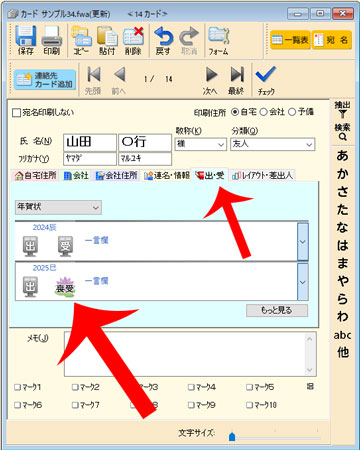
年賀状の印刷時は「喪受」のチェックマークを付けた人を除外可能です。
宛名印刷の設定画面で「条件」→「送受記録」で「[喪受]がマークされているカード」「除外します」を選択して印刷をします。
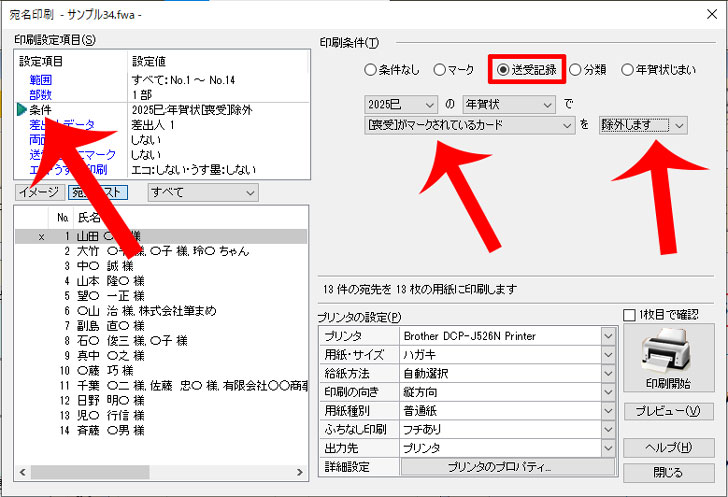
最後に
筆まめでは、年賀状だけでなく喪中はがきをテンプレートから簡単に作成可能です。
身内(2親等以内の親族)に不幸があって年賀状を送れないときは、毎年年賀状を出している相手先に送って「今年は年賀状を出せない」ことをお知らせしましょう。
筆まめは宛名印刷の機能も充実しており、
- 住所録の文字サイズを自由に変更
- 過去、誰に年賀状を出したかを喪中や暑中見舞いも含めて記録
- プロの書道家が監修した格調高い美麗レイアウト
- 通常のパソコンでは表示できない漢字や人名用外字(俗字、異体字)を1,390文字収録
- 連名の敬称「様」など同じ漢字を複数表示する場合に書体を微妙に変化させて手書き風の味わいを演出
- 宛名面におしゃれなデザインをテンプレートで選ぶだけで装飾
など使い勝手の良い工夫がなされています。
来年度以降も便利に年賀状の作成をする方におすすめできる年賀状ソフトです。
\公式サイト限定!新規登録で300円割引/